Cómo quitar las ojeras en fotos para un aspecto descansado
June 09, 2025
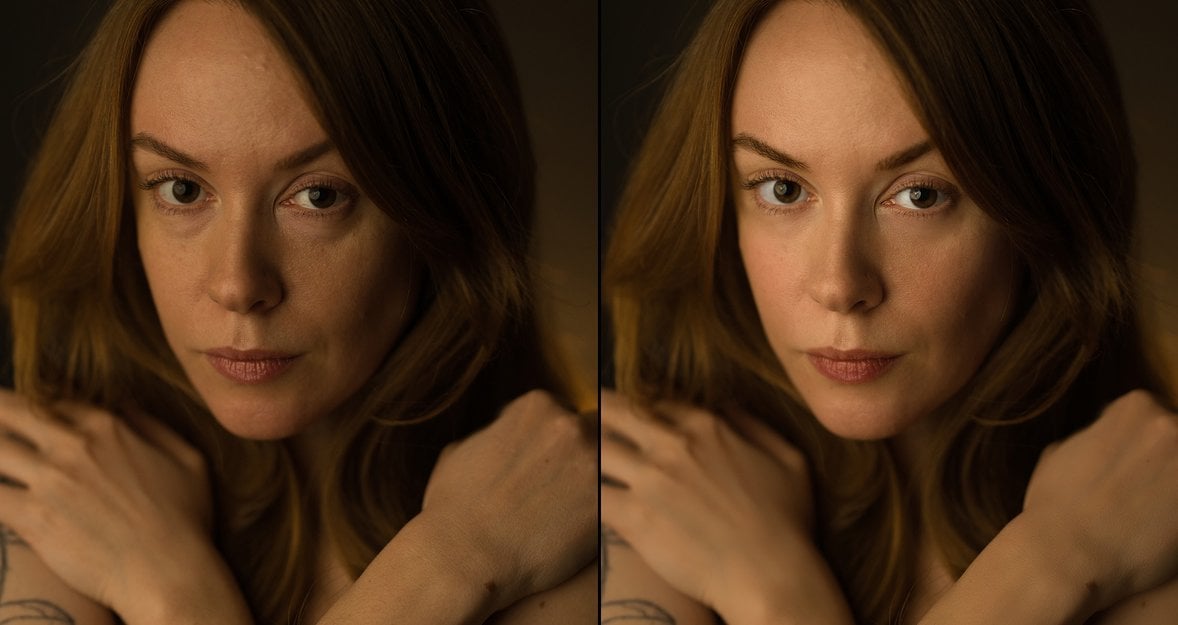
Todos hemos estado allí: tomamos una foto después de un día largo o una noche sin dormir y, al verla, notamos esas molestas bolsas bajo los ojos mirándonos de vuelta. Pueden hacerte parecer cansado aunque te sientas bien. La buena noticia es que no necesitas ser un editor profesional ni un fotógrafo para corregir esto.
Puedes eliminar las ojeras de las fotografías con el equipo adecuado y siguiendo pasos sencillos para lograr una tez radiante y descansada. Este artículo te guiará a través de procesos rápidos, paso a paso, para suavizar esas sombras oscuras bajo los ojos y dar más luz a tus fotos.
Por qué aparecen las ojeras en las fotos
Antes de entrar en el cómo, entendamos rápidamente por qué aparecen las ojeras en las fotos. Generalmente son producto de las sombras provocadas por la luz, la hinchazón por falta de sueño o incluso la forma natural de tu rostro. A las cámaras les gusta acentuar estos rasgos, especialmente bajo una luz intensa o en un ángulo poco favorecedor. Borrarlas no significa borrar quién eres—se trata de optimizar tu imagen para reflejar cómo te sientes por dentro.
Sé creativo – Elige un plan y edita
Ver planesPaso 1: Sube tu foto
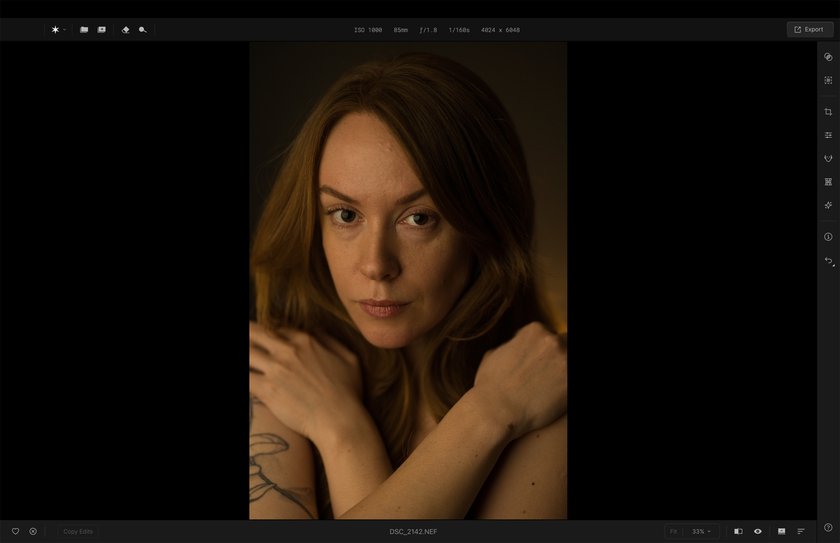
Primero, debes abrir tu foto utilizando la herramienta de edición. Si estás usando Aperty, haz lo siguiente: abre la aplicación y haz clic en “Agregar imágenes” en la esquina superior izquierda para cargar tu foto en un nuevo proyecto. Puedes arrastrar el archivo directamente o buscarlo en tu galería, ambas son formas fáciles de hacerlo. Una vez que la imagen esté cargada, podrás comenzar con la parte divertida: la edición.
Paso 2: Enfócate en el área debajo de los ojos
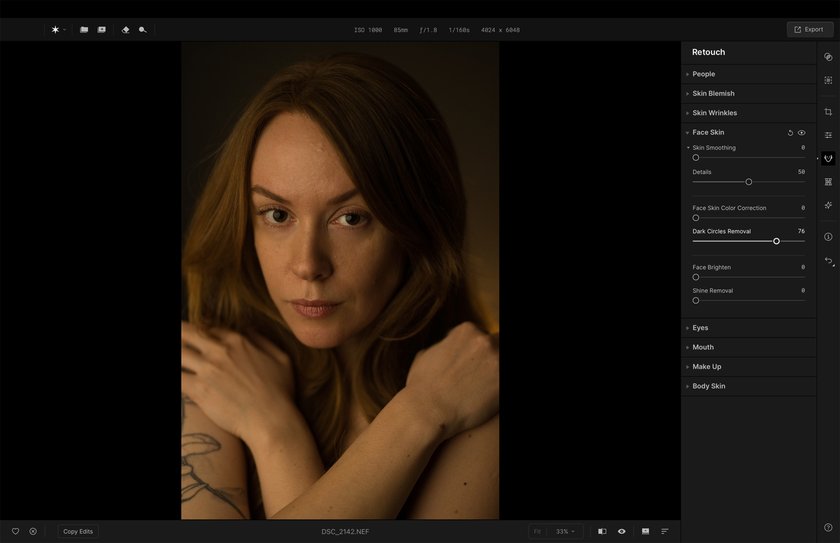
La mayoría de las herramientas de edición cuentan con una sección de retoque diseñada para rostros. En Aperty, dirígete al panel de configuración a la derecha y haz clic en la pestaña “Retoque”. Busca la sección “Piel del rostro”, ahí es donde sucede la magia.
Verás una opción llamada “Eliminación de ojeras”. Esta herramienta está diseñada específicamente para tratar esas sombras oscuras bajo los ojos. Desliza lentamente la barra de ajuste hasta que las ojeras comiencen a desvanecerse. No la subas demasiado—no quieres parecer una muñeca de plástico, sino mantener un aspecto natural.
Paso 3: Ilumina el rostro
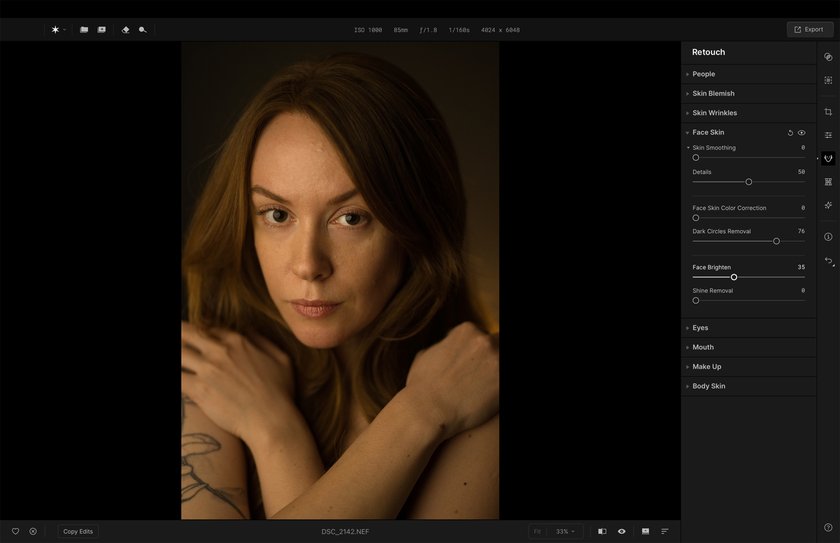
Las bolsas en los ojos se notan más si el resto del rostro también luce apagado. Quédate en la pestaña “Piel del rostro” y encuentra el control deslizante “Iluminar rostro” para equilibrar el tono. Muévelo ligeramente para unificar el tono de piel en todo el rostro. Esto perfecciona el aspecto general y hace que la corrección debajo de los ojos se integre de forma armoniosa con el resto de tu apariencia. Añadir un poco de luminosidad marca la diferencia para lograr ese aire descansado.
Paso 4: Ajustes finales con otras herramientas
A veces, no es posible eliminar por completo las bolsas con una sola herramienta—puede que necesites suavizar la piel un poco más o ajustar la iluminación. La mayoría de las aplicaciones, incluida Aperty, ofrecen opciones adicionales como suavizado de piel o ajustes de contraste. Si quieres ir más allá en la mejora de los ojos, no solo en las ojeras, consulta Guía Para Retocar Ojos Y Lograr Fotos Naturales. Está llena de consejos para mantener tus ediciones sutiles y realistas.
Paso 5: Guarda y comparte
Cuando estés satisfecho con tus ediciones, guarda tu foto presionando el botón de exportación. Este editor te permite elegir el tipo de archivo y la calidad que prefieras, para que tu imagen se vea bien tanto en línea como impresa. Ahora tienes un retrato pulido, listo para compartir con orgullo.
Añadir un toque de maquillaje (opcional)
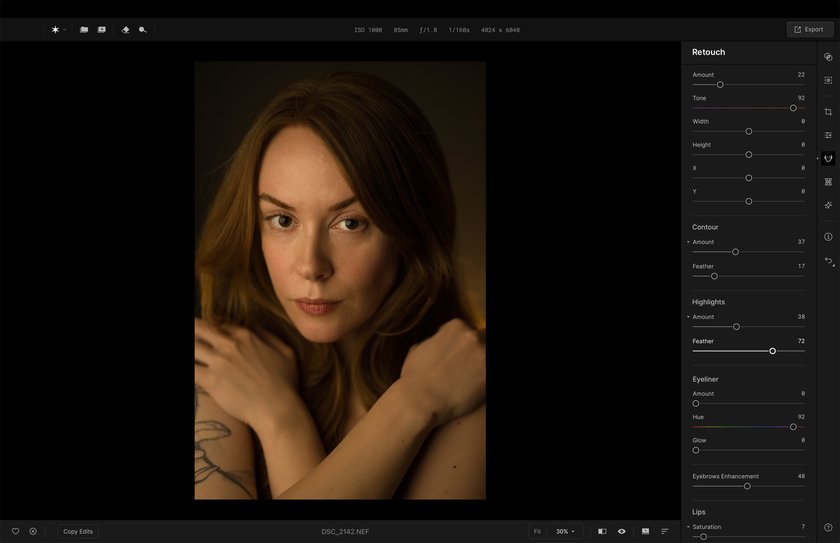
¿Quieres llevarlo un paso más allá? Aperty permite agregar maquillaje digital para verte aún más espectacular. Un editor de fotos con maquillaje puede aplicar corrector o iluminador debajo de los ojos para cubrir sombras residuales. Es como si usaras maquillaje sin ensuciarte—solo unos clics y tu foto estará lista. Úsalo con moderación para evitar un acabado excesivo.
Consejos para resultados naturales
Encontrar la mejor forma de eliminar las bolsas bajo los ojos en las fotos significa mantener un aspecto real y sutil. Aquí tienes algunos consejos útiles:
- No exageres con el suavizado. Evita alisar demasiado la piel para conservar un acabado natural.
- Revisa la iluminación. Ajusta las ediciones debajo de los ojos en armonía con la luz general de la foto para lograr una integración fluida.
- Haz zoom hacia fuera. Observa la imagen completa para asegurarte de que las ediciones no se vean irregulares o artificiales.
- Compara con el original. Mira la foto sin editar para mantenerte fiel a tu apariencia natural.
- Aclara con sutileza. Ilumina tus ojos de forma gradual—un exceso puede parecer poco realista.
- Evita los filtros pesados. No uses efectos dramáticos que opaquen el trabajo realizado en el rostro.
- Prueba primero en un ojo. Edita un solo lado primero, luego replica en el otro para lograr equilibrio.
- Mantén un tono de piel uniforme. Ajusta todo el rostro si es necesario, no solo la zona de las ojeras.
- Practica con los controles deslizantes. Prueba con toques suaves hasta encontrar el resultado ideal.
Estos pasos aseguran que tus ediciones realcen tu belleza natural en lugar de transformarla drásticamente.
Opción avanzada: herramienta de edición de ojos
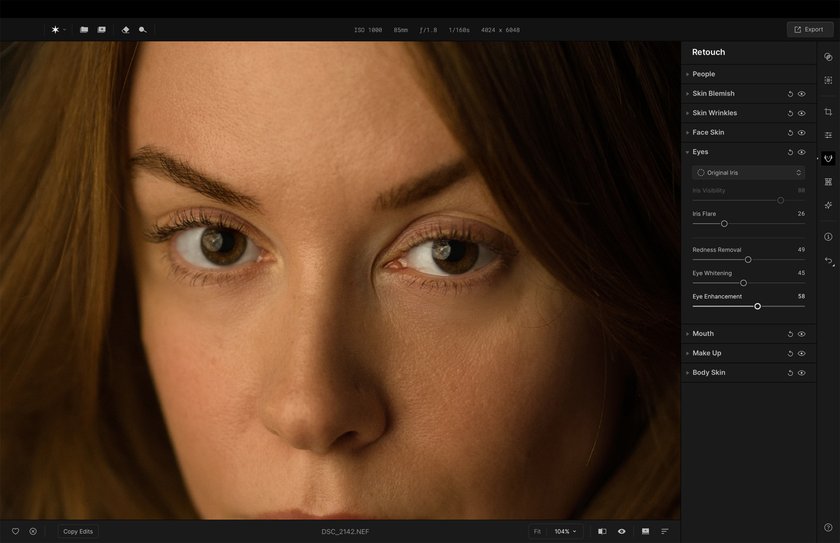
Si necesitas mayor control, una herramienta de edición de ojos permite perfeccionar las bolsas y toda la región ocular. Puedes ajustar el brillo, la nitidez o incluso el color de los ojos si quieres experimentar un poco. Es algo excesivo solo para eliminar bolsas, pero es una buena manera de familiarizarte con las funciones avanzadas una vez que domines lo básico.
Por qué importan las ediciones realistas en las fotos
Las ediciones realistas hacen que tus fotos sigan pareciéndose a ti, no a un personaje de caricatura. Cambios exagerados—como borrar todas las líneas o hacer que los ojos luzcan antinaturalmente brillantes—provocan que las imágenes se vean artificiales y desconectadas del mundo real. Los retoques sutiles, como eliminar las bolsas bajo los ojos, realzan tu energía natural sin rehacer por completo tu rostro.
La gente conecta con la autenticidad. Una foto demasiado perfecta puede parecer fría o escenificada. Además, los ajustes realistas se integran mejor con la luz y el tono de la imagen, sin ese aspecto “editado” tan evidente. Cuando buscas el equilibrio, tus fotos reflejan cómo te sientes—fresco y revitalizado—y al mismo tiempo retratan a tu verdadero yo. Se trata de mejorar, no de transformar.
Para finalizar
Eliminar las bolsas de los ojos en una foto es una forma rápida de lucir más descansado, y con Aperty, es muy sencillo. No necesitas habilidades complejas—solo unos clics para suavizar sombras e iluminar el rostro. Saber cómo quitar las ojeras en fotos puede convertir una imagen apagada en una que irradie energía.
Herramientas como “Eliminación de ojeras” te permiten mantener un aspecto natural y realista. La próxima vez que tomes una foto y notes esas bolsas, abre Aperty y arréglalas al instante. Te encantará el nuevo aspecto descansado sin dejar de ser tú mismo.


